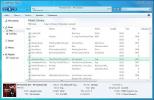Hyperdesktop: Carregar imagens e capturas de tela para imgur da bandeja do sistema
Muitas vezes, é necessário fazer upload de uma imagem para provar seu argumento, por exemplo, em um fórum. O fornecimento de uma imagem com sua declaração permite transmitir sua mensagem de uma maneira melhor e facilita o entendimento do leitor pelo que você está tentando dizer. Portanto, é melhor que o autor e o leitor se comuniquem quando houver imagens envolvidas. No entanto, incluir imagens exige que você as carregue primeiro, e muitos sites e fóruns não permitem o upload direto de imagens nos servidores. Você precisa fazer o upload da foto desejada em um serviço de hospedagem e fornecer o link junto com o seu texto. Sites como 9Gag, Reddit e Digg não hospedam as imagens postadas pelos usuários em seus próprios servidores. É por isso que a maioria dos usuários carrega imagens em sites de hospedagem de imagens on-line, como Imgur.com, Minus, ImageShack.us etc. O Imgur é um site de hospedagem e compartilhamento de imagens que oferece serviços de upload de imagens baseados em contas e anônimos. Hoje, temos uma ferramenta para você chamada
Hyperdesktop que permite carregar rapidamente imagens no Imgur e criar um URL, permitindo que você as compartilhe pela Internet com outras pessoas.Além de ser uma ferramenta de upload para o Imgur, também permite tirar capturas de tela e executar funções simples de edição nelas. Você pode capturar a tela completa ou uma região selecionada da sua tela. Uma vez capturado, o editor de imagens embutido permite inserir texto e desenhar na imagem usando uma caneta. O desenho e o texto podem ser adicionados à captura de tela em várias cores e tamanhos.

Após a instalação, a ferramenta pode ser acessada na bandeja do sistema. Clique com o botão direito do mouse no ícone para exibir as opções Abrir janela, Capturar captura de tela seletiva (região) e Capturar captura de tela (tela inteira).

A janela principal permite que você faça upload de imagens apenas arrastando e soltando-as na interface principal. Além disso, você pode capturar capturas de tela usando os botões fornecidos. Quando uma captura de tela é carregada, um URL é gerado e exibido na metade inferior da interface principal.

A caixa de diálogo Preferências pode ser acessada selecionando-a no menu Opções na parte superior. Permite definir configurações gerais, comportamento do aplicativo, especificar o serviço de upload do Imgur ou de um FTP servidor e configure o servidor FTP, escolha teclas de atalho para capturar capturas de tela e desinstale o programa junto com todos os definições.

O Hyperdesktop funciona nas versões de 32 e 64 bits do Windows XP, Windows Vista, Windows 7 e Windows 8.
Baixar Hyperdesktop
Pesquisa
Postagens Recentes
CloudDeck: cliente de desktop não oficial e totalmente funcional para SoundCloud
Sendo um ávido entusiasta da música, você já deve saber sobre o Sou...
Stoffi: reprodutor de música minimalista com interface semelhante ao Windows Explorer
Os tocadores de música vêm e vão, mas apenas alguns realmente chama...
22 Windows 7 Freeware que você deve conhecer
O Windows 7 da Microsoft trouxe uma revolução na maneira como o amb...